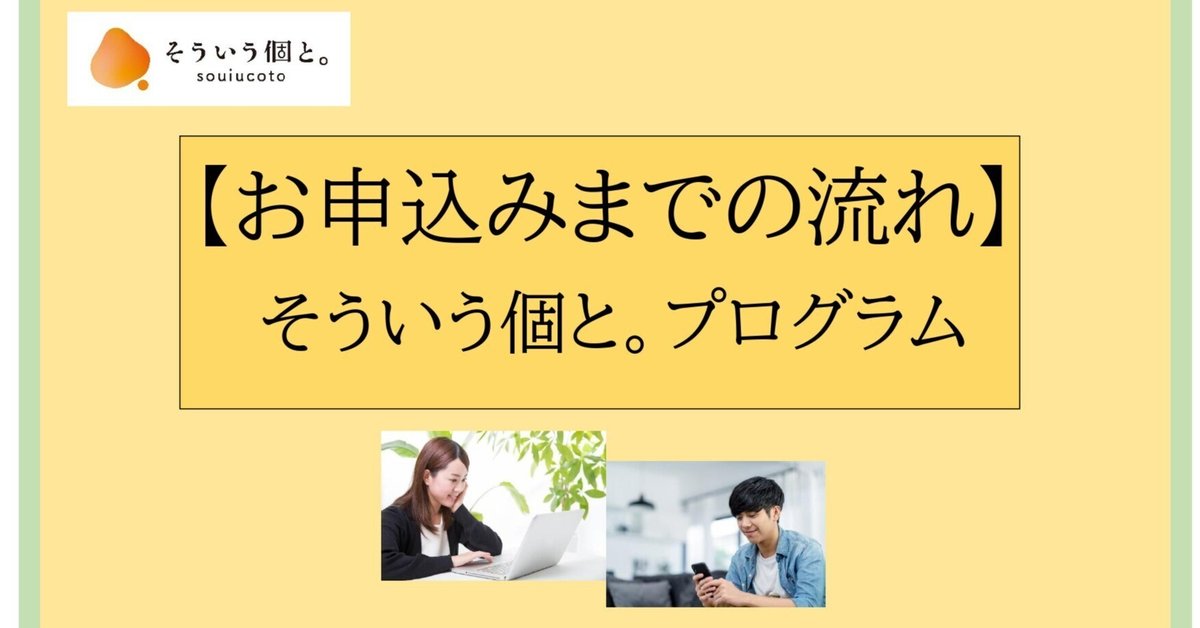
【お申込みまでの流れ】そういう個と。プログラム
お申込み
1.お申込み用ページにアクセスください

2.お申込み希望のコースをクリック(タップ)してください
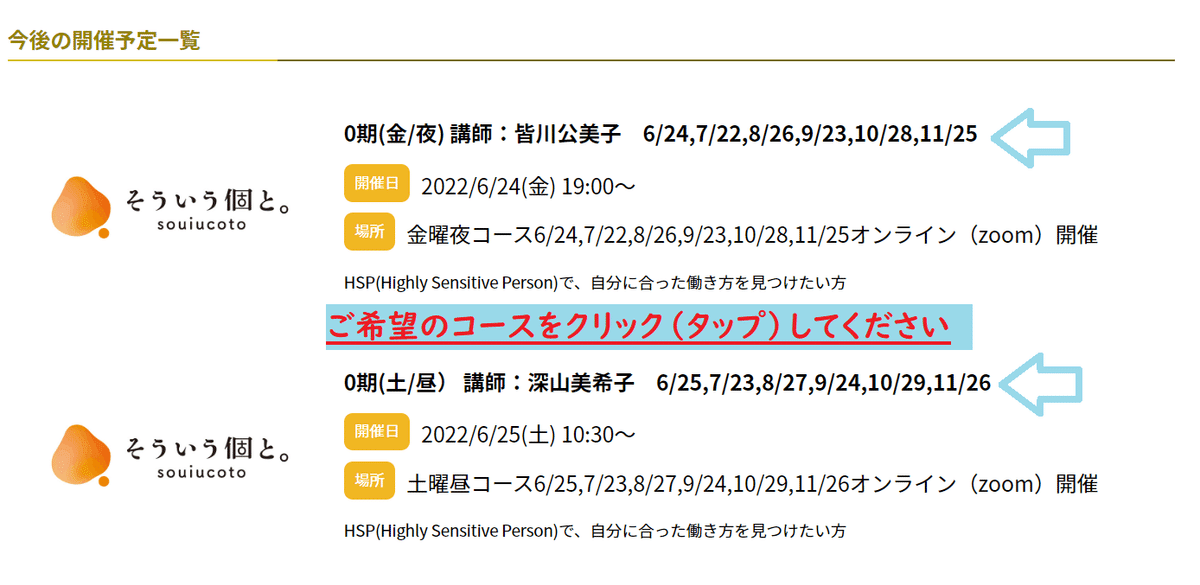
3.ご希望のコースの「参加を申し込む」バナーをクリック(タップ)してください

4.フォームに必要事項をご記入ください
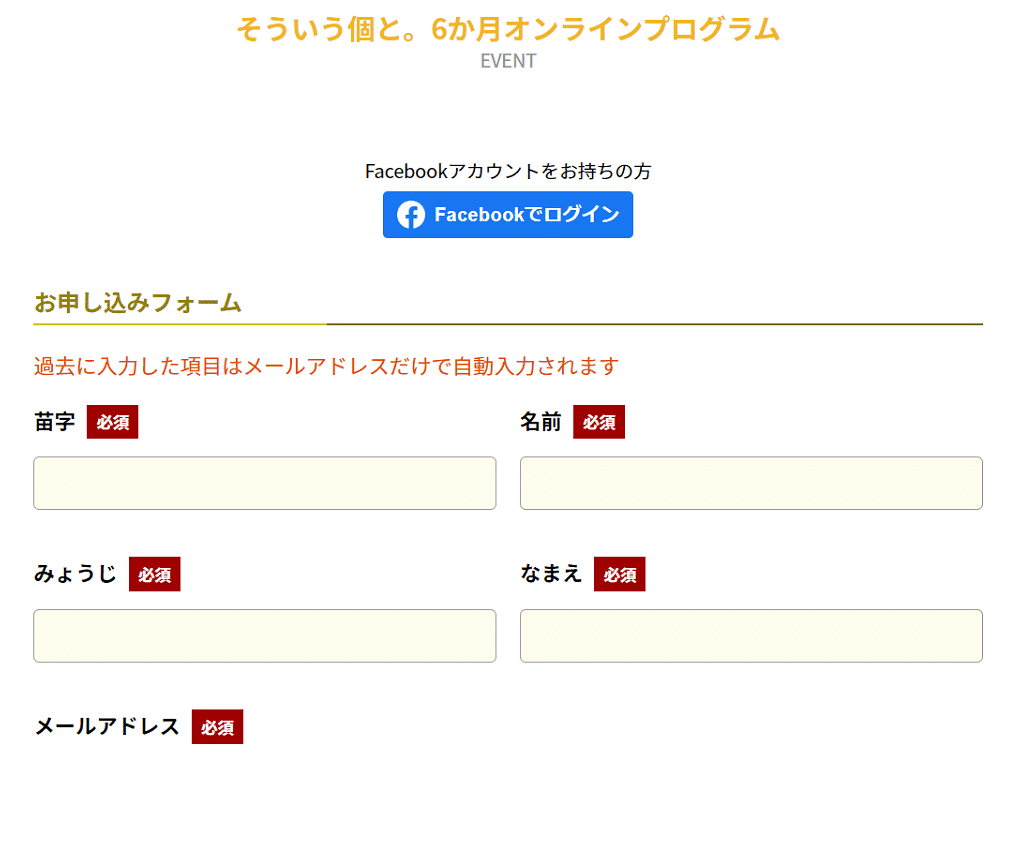
5.お申込みのスタイルとお支払い方法をお選びください
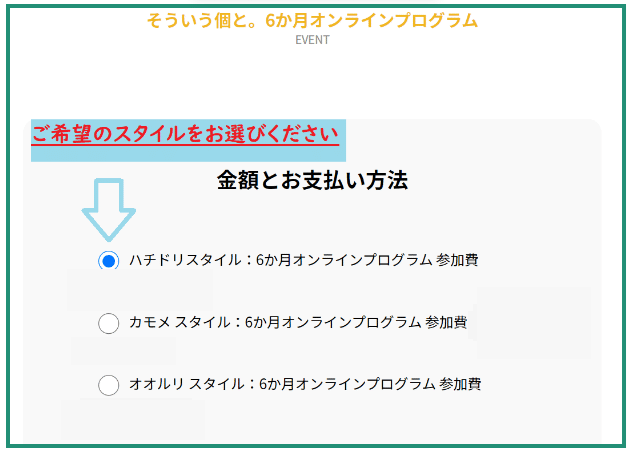

▼クレジットカードお支払いの場合

上記の画面に遷移しますのでお支払いお手続きをお願いします。
お支払い手続き完了にてお申込みも完了します。
▼PayPal決済の場合
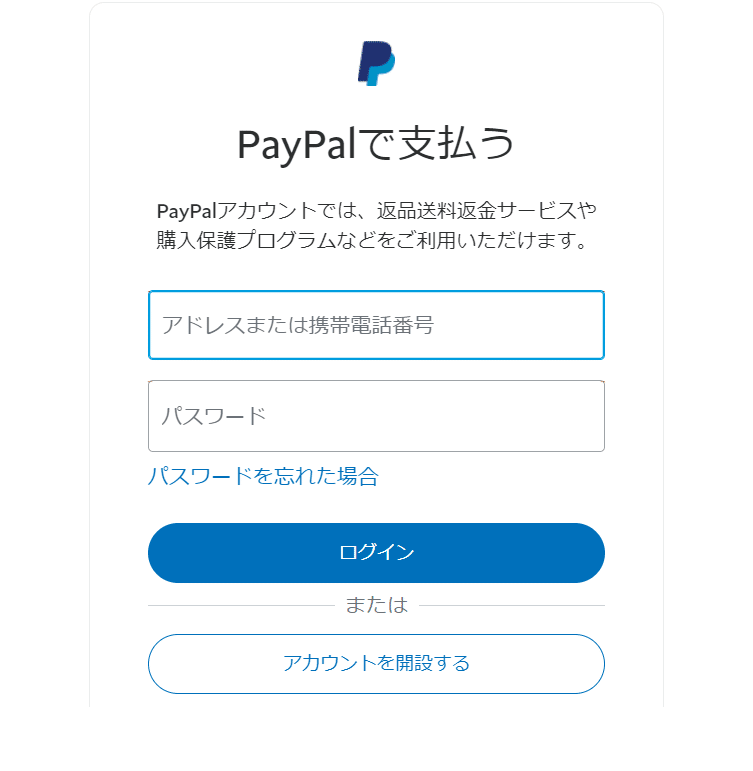
上記の画面に遷移しますのでお支払いお手続きをお願いします。
お支払い手続き完了にてお申込みも完了します。
▼銀行振込の場合
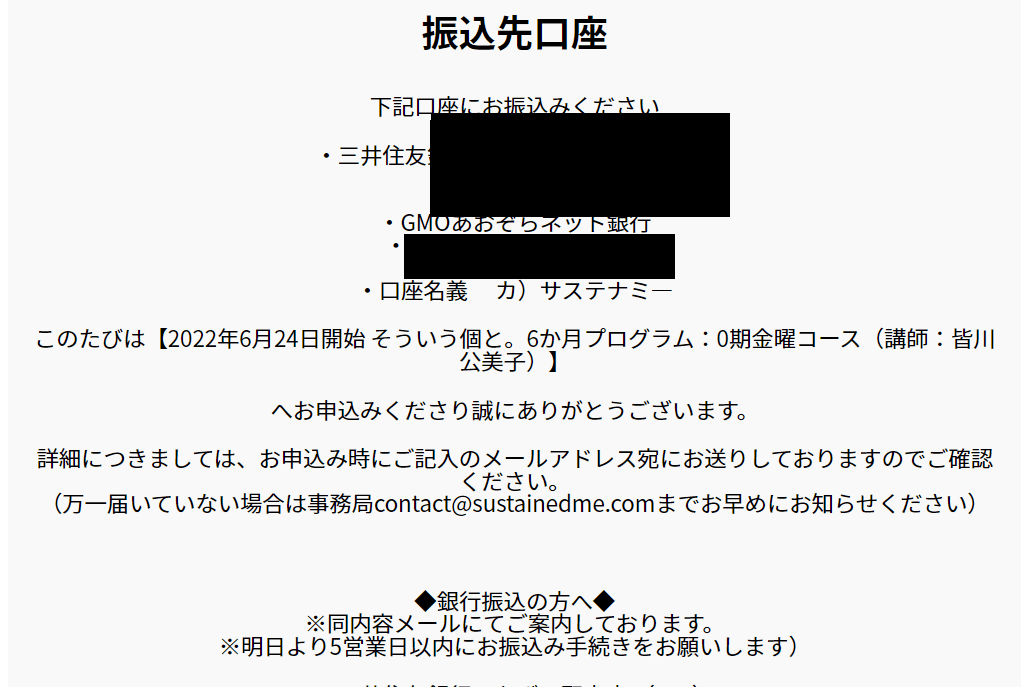
上記の画面がでましたら、お申込みが受付された状態です。
お申し込フォームにご記入いただいたメールアドレス宛にお振込先情報をお送りします。お申込日翌日より5営業日以内にお手続きください。
お振込完了にてお申込完了となります。
お申込み内容の確認
お申し込み後、システムより自動の受領メールをお送りします。
※お申込み受領メールが届かない場合
当社にお申し込みが届いていないか迷惑メールとして扱われている、またはメールアドレスの入力間違いにより自動返信が届かない可能性がございます。
事務局(contact@sustainedme.com)までお問い合わせいただき、お申込みの有無及びメールアドレスのご確認をお願いいたします。
※プログラムコンテンツは、ご入力いただいたメールアドレス宛にお送りしますので必ずご確認ください。
※お申込みが完了していなかった場合は、再度お申し込み手続きをお願いいたします。迷惑メールとして取り扱われている場合は、今後当社からのご連絡が届きませんので、迷惑メールフィルタの設定をご確認ください。
<事前準備>
PC(推奨)、タブレット、スマホ等、
お一人につき1台の端末をご用意ください
・zoomご利用が初めてのかた
▼PCにZoomアプリをインストールする
Zoomのウェブサイト(https://zoom.us)の最下部にある、「ダウンロード」をクリック
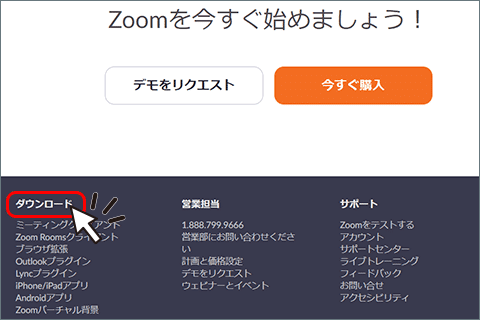
2.表示された画面の「ミーティング用Zoomクライアント」の「ダウンロード」をクリック

3.ダウンロードされたファイルをダブルクリックすると、アプリのインストールが始まります
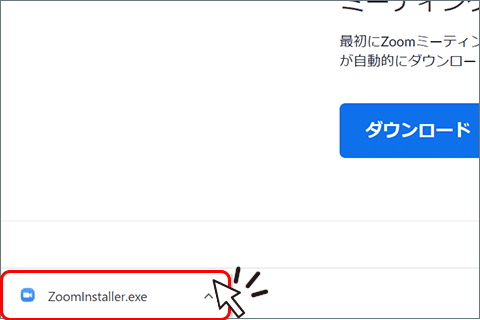
▼スマートフォン、タブレットにZoomアプリをインストールする
iPhone/iPadの場合は、「App Store」の検索欄に「zoom」と入力し、「ZOOM Cloud Meetings」を入手してください
Androidスマホの場合は、「Google Play ストア」の検索欄に「zoom」と入力し、「ZOOM Cloud Meetings」をインストールしてください
接続テスト
Zoomのテスト接続を実施して、問題なくご使用いただけるかご確認ください。
>zoomテスト接続
各セッションのzoom URLのご案内について
・グループセッション
開催の約1週間前になりましたらご登録のメールアドレス宛にzoom 接続用のURLをお送りいたします。
・個人セッション
セッションご予約日の前日(24時間前)になりましたらご登録のメールアドレス宛にzoom接続用URLをお送りいたします。
ご参加にあたっての注意事項
Zoomの接続上、そのほかの参加者の方々の視聴に支障をきたす行為や迷惑行為があった場合、その他、運営上支障を及ぼす行為が行われた場合は、Zoomへの接続を停止することがあります。
撮影・録音、画面キャプチャ等による記録は、著作権や内容に含まれる個人情報・プライバシーの観点からお断りしております。写真撮影、ビデオ録画、音声録音は禁止とさせていただきます。
運営の改善、サービスの向上を目的として、運営上の録画を行わせていただく場合がございますが、本利用目的外で使用することや外部へ提供することはございません。
